Windows操作系统是最受欢迎的电脑操作系统之一,但是却经常会出现一些问题,比如无法开机。电脑无法开机时不要慌张,通常情况下都是会有错误代码提示以及相应的解决方法。下面我们就来了解一下出现错误代码0xc000000f该如何解决。

方法一:拔出外部设备重启
由于电脑外部设备出现驱动错误、不兼容、接触不良等问题,也会导致该错误提示的出现,所以我们可以将外部设备拔出并检查,然后重启电脑查看是否能够开机。
方法二:执行启动修复
如果方法一无法解决启动问题,那么我们就需要执行启动修复。
首先,我们在电脑启动并显示Windows图标时长按电源键强行关机,重复进行三次,系统将会进入“自动修复”,随后进入恢复模式WindowsRE环境。
然后点击“疑难解答”,再点击“高级选项”,选择“启动修复”,等待完成后重启电脑,大概率可以解决该问题。
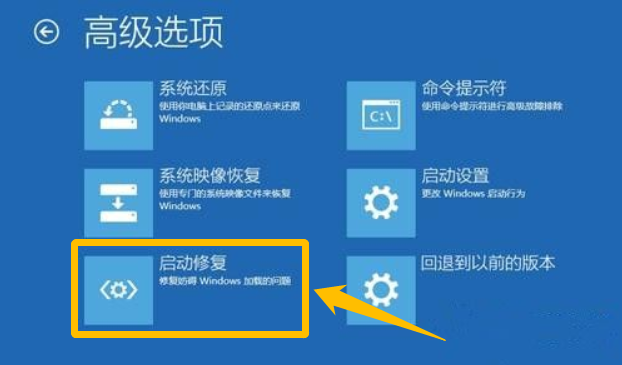
方法三:进行系统还原
使用这个方法需要有个前提,那就是你的电脑在出现问题之前,处于正常运行状态的时候有创建还原点,那么可以使用还原点来还原系统。
同样进入WindowsRE环境后,点击“疑难解答”,再点击“高级选项”,选择“系统还原”,等待完成。
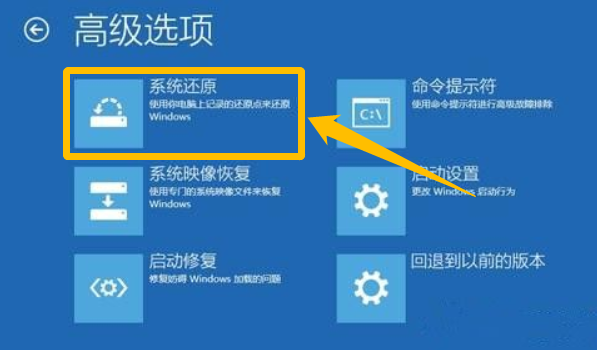
方法四:检查并修复损坏的磁盘和系统文件
在进入WindowsRE环境后,点击“疑难解答”,再点击“高级选项”,选择“命令提示符”输入命令“sfc /scannow”,敲击回车等待完成,然后再输入“CHKDSK C:/f /r”,敲击回车等待完成后,重启电脑查看问题是否解决。
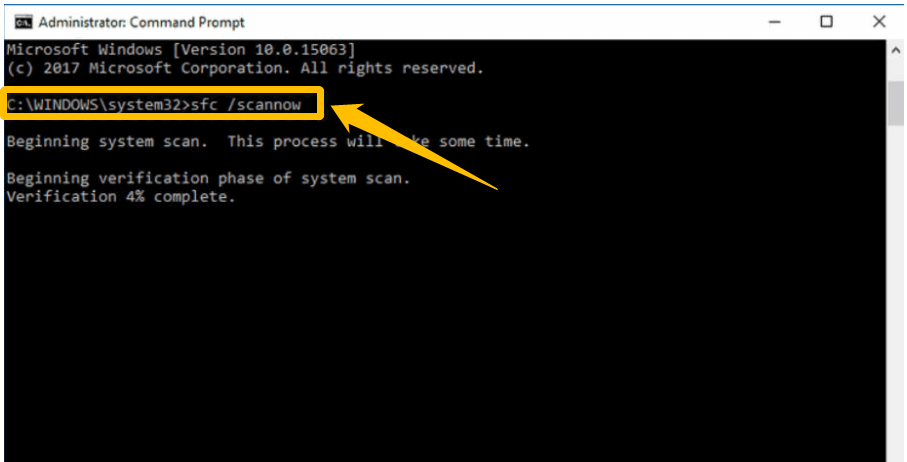
方法五:恢复BIOS默认(出厂)设置
如果上述方法均无法解决0xc000000f错误,那么我们就可以在开机时按下BIOS键,不同的电脑,键位也不同,在开机时要注意观察。进入之后,按下“F9”恢复默认(出厂)设置,点击“Yes”,随后保存并退出BIOS,重启电脑查看问题是否解决。
如果以上五种方法都无法解决0xc000000f问题,那么就需要求助于专业人士。另外,建议大家在使用电脑的过程中要记得进行系统备份,重要的数据不要存放在C盘中,以免出现问题造成数据损坏。
免责声明:素材源于网络,如有侵权,请联系删稿。











